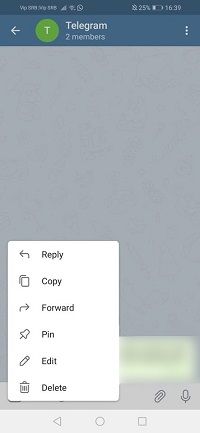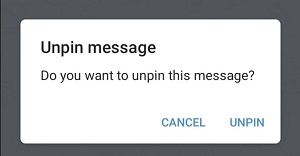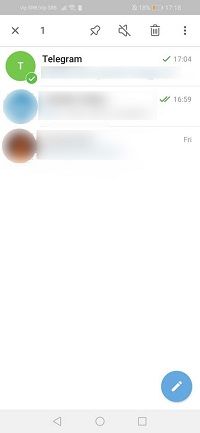Een bericht vastzetten in een groepschat kan meer dan handig zijn als er dagelijks veel nieuwe berichten binnenkomen. Dit komt vrij vaak voor in chats die je met je vrienden maakt, waar het enige dat echt belangrijk is, verloren gaat in de zee van grappen, grappige memes en geheime screenshots die je met elkaar deelt.

Een vastgezet bericht kan voorkomen dat u onnodig door uw berichtenreeks moet scrollen en uw tijd verspilt. Maar wat als u per ongeluk een belangrijke notitie losmaakt? Hier leest u hoe u het kunt oplossen.
Het niet-vastgemaakte bericht ophalen
Wat gebeurt er als je het vastgezette bericht uit de groepschat verwijdert? Is het ophalen te ingewikkeld?
Als u een beheerder bent, kunt u het bericht eenvoudig in de berichtenreeks vinden en opnieuw vastzetten. Je kunt dit zo vaak herhalen als je wilt. Als u echter een gewoon chatlid bent, moet u de beheerder vragen dit voor u te doen.
Houd er rekening mee dat u als beheerder berichten kunt vastzetten in zowel privé- als openbare groepen. Als je dat niet bent, kun je berichten alleen vastzetten en losmaken als je lid bent van een privéchat.
Soorten Telegram-groepen
In Telegram kunt u verschillende soorten groepen maken. Het kan een kleine groep zijn die bestaat uit je broers en zussen en ouders, maar het kan ook een supergroep zijn zodra deze 200 leden heeft bereikt.
Supergroepen geven je meer opties als je beheerder bent. Je kunt maximaal 100.000 leden toevoegen, ze in je berichten vermelden, een bepaald bericht beantwoorden, berichten vastzetten en losmaken, net als in een gewone groep, maar je leden krijgen nog steeds een melding, zelfs als ze de meldingen uitschakelen.
Je kunt ook automatische bots aan je groep toevoegen en een specifieke gebruikersnaam maken die mensen zullen gebruiken om je groep te vinden en er lid van te worden. Als je groep meer dan 100 leden heeft, kun je ook een officieel stickerpakket kiezen. Als je hulp nodig hebt bij het verzorgen van je groep, kun je ook andere mensen toevoegen als beheerders en verschillende taken aan elk van hen delegeren.
Een bericht vastzetten in Telegram
Als je een beheerder bent in een groep of een gewoon lid van een privégroep en er is een bericht dat je wilt vastzetten, dan kun je dit als volgt doen:
- Start de Telegram-app op uw telefoon.
- Open de chatgroep waar het bericht staat dat je wilt vastzetten.
- Zoek het gewenste bericht en tik erop.
- Er verschijnt een nieuw menu - tik op Pin.
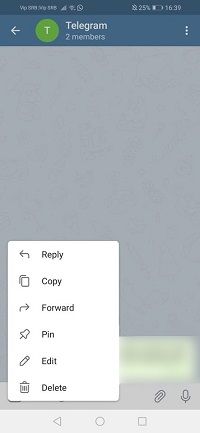
- Kies in het pop-upvenster of je alle leden van de groep wilt laten weten dat er een nieuw vastgezet bericht is door het vakje aan of uit te vinken.
- Tik op OK om te voltooien.
- Het bericht dat je zojuist hebt vastgezet, staat nu bovenaan en je kunt het daar elke keer zien als je de chat opent.
Een bericht losmaken in Telegram
Wanneer je een bericht niet meer wilt vastzetten, kun je het op twee manieren losmaken.
snapchat hoe een screenshot te maken zonder dat ze het weten
- Wanneer je de chat opent met het vastgezette bericht, zie je rechts een X.
- Wanneer u erop tikt, ziet u een pop-upvenster waarin u op Losmaken moet tikken.
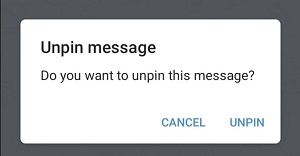
Of:
- Zoek het vastgezette bericht in de chat.
- Tik erop om het berichtenmenu te openen.
- Tik op Losmaken.
Houd er rekening mee dat als uw apparaat een iOS-apparaat is, u moet tikken en vasthouden om het berichtenmenu te openen. De rest van het proces is in principe hetzelfde.
Een chat vastzetten
Wist je dat je ook belangrijke chats in Telegram kunt vastzetten? Als u een Android-apparaat heeft, volstaat het om:
- Open Telegram op uw apparaat en zoek de chat of het kanaal dat u wilt vastzetten.
- Tik en houd de gewenste chat vast en tik op het Pin-pictogram dat bovenaan verschijnt.
- De chat wordt nu bovenaan de app weergegeven als vastgezet.
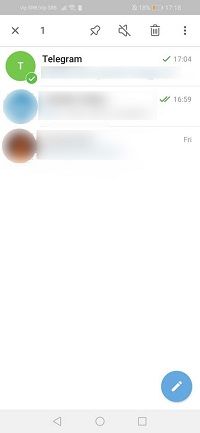
Als je van gedachten verandert, kun je dezelfde stappen herhalen, maar kies het pictogram Losmaken in de balk die verschijnt nadat je lang op de gewenste chat hebt gedrukt.
Als u een iOS-gebruiker bent, zijn de stappen vergelijkbaar:
- Start Telegram en blader om de chat te vinden die u wilt vastzetten.
- Veeg de chat naar rechts.
- Tik op Pin en dat is alles.
Nogmaals, als je niet langer wilt dat deze chat wordt vastgezet, veeg je gewoon weer naar de rechterkant en tik je op Losmaken.
Krijg uw beheerdersrechten
Vastgezette berichten zijn best handig, maar alleen beheerders hebben het recht om ze te beheren in supergroepen of openbare chats. Je hebt meer macht in een privégroep, maar als je lid bent van een openbare groep waar je meer controle wilt krijgen, laat ze dan zien dat je admin-materiaal bent - misschien zal je wens uitkomen.
Ben je een beheerder van een openbare groep? Hoe vaak pin je nieuwe berichten? Laat het ons weten in de comments hieronder!